BRSTMファイルとは
BRSTMファイルは、主にビデオゲーム、特にNintendo Wiiやゲームキューブプラットフォームで使用される音声ファイル形式です。これらのファイルは、ゲームプレイ中に音声データをストリーミングするように設計されています。BRSTMファイルにはストリーミング音楽が含まれており、連続ループ再生が可能です。BRSTMファイルを再生または変換するには、専用のソフトウェアが必要です。
BRSTMファイルを開く方法
VLC Media PlayerはBRSTMファイルを開くための優れたツールです。これはVideoLANプロジェクトによって開発されたフリーでオープンソースのクロスプラットフォームマルチメディアプレーヤーであり、幅広い動画・音声形式に対応しており、DVD、オーディオCD、VCD、様々なストリーミングプロトコルなど、ほとんどのマルチメディアファイルを再生できます。Windows、macOS、Linuxなど、幅広いオペレーティングシステムで利用可能です。
VLC Media Player(VLCメディアプレーヤー)でBRSTMファイルを開くには、下記の手順に沿って操作してください。
ステップ1.VLC Media Playerをダウンロードしてインストールし、ソフトを起動します。
ステップ2.トップバーの「メディア」に移動し、ドロップダウンメニューから「ファイルを開く」を選択します。
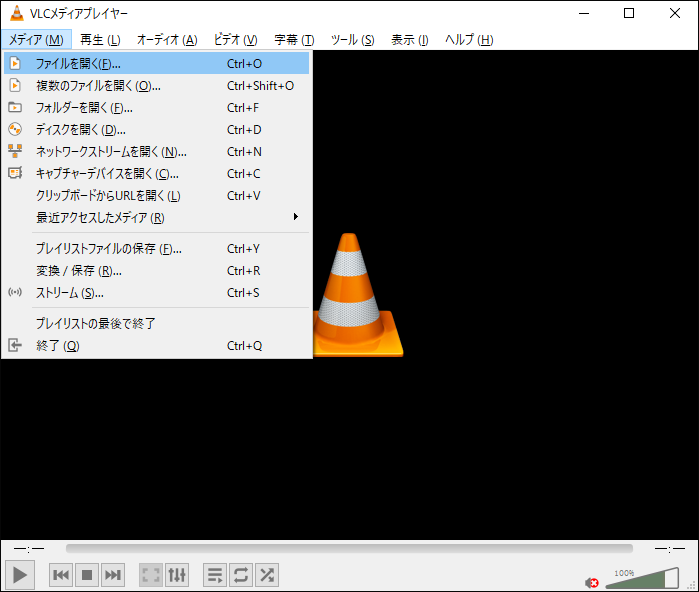
ステップ3.次のポップアップウィンドウで、「開く」の上にあるボックスのドロップダウンリストで「すべてのファイル」を選択します。
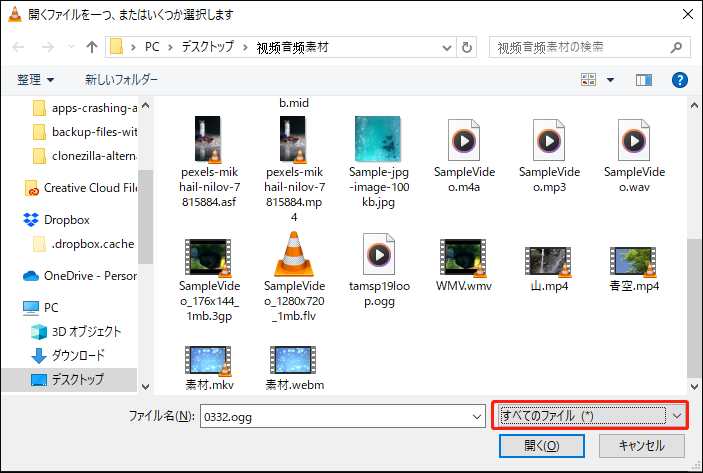
ステップ4.BRSTMファイルを選択し、「開く」をクリックして再生します
BRSTM変換ソフト
BRSTMファイルを再生する専用ソフトもありますが、より一般的な形式に変換することで、より多くのデバイスでお気に入りのゲーム音楽を楽しむことができます。どのようにBRSTMを変換しますか?以下の2つの方法で簡単にBRSTMを他の形式に変換しましょう。
方法1.VLC Media Player
VLC Media PlayerはBRSTMファイルを再生できるメディアプレーヤーであるだけでなく、BRSTM変換ソフトとしても機能し、BRSTMをMP3、FLAC、WAVなどへ効率的に変換できます。VLCでBRSTMファイルを変換する手順は以下の通りです。
ステップ1.VLC Media Playerを起動します。
ステップ2.「メディア」に移動し、ドロップダウンメニューで「変換/保存」を選択します。次のウィンドウで「+追加」をクリックしてBRSTMファイルを追加します。その後、右下の変換/保存のドロップダウンリストで「変換」を選択します。
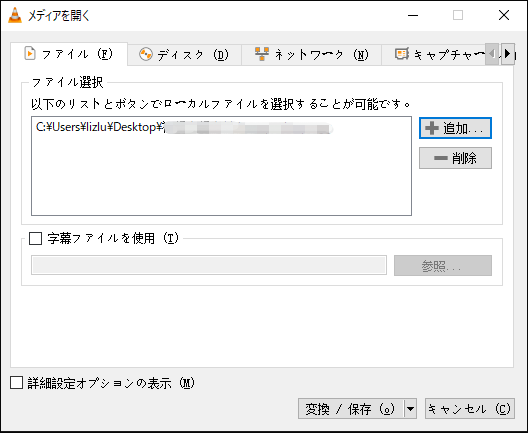
ステップ3.次のウィンドウで、プロフィールに移動し、出力形式として「MP3」を選択します。FLAC、WAV、またはその他の形式を選択することもできます。「参照」をクリックして、変換されたファイルを保存する保存先を選択します。そして、「開始」をクリックして変換を開始します。
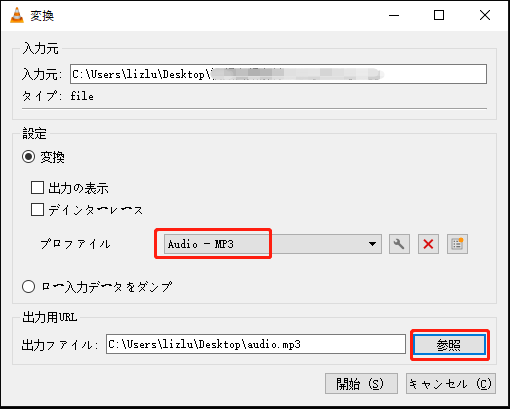
方法2.WonderFox Free HD Video Converter Factory
WonderFox HD Video Converter Factoryは、音声・動画の変換、エンコード、ダウンロード、編集、録画ができるオールインワンソフトです。このツールを使えば、音声や動画を何百もの形式や、Samsung、Huawei、Sony、Apple TVのような多くの人気デバイス対応の形式に変換できます。具体的な操作手順は以下の通りです。
ステップ1.お使いのPCにWonderFox Free HD Video Converter Factoryをダウンロードしてインストールします。
ステップ2.「Converter」モジュールを開き、「Add Files」をクリックしてBRSTMファイルをプログラムに追加します。ファイルを直接ドラッグ&ドロップすることもできます。
ステップ3.右側の「format」画像をクリックして出力形式のページを開きます。「Video」カテゴリに移動して、出力形式としてMP3、WAV、FLACなど希望の形式を一つ選択します。
ステップ4.「逆三角形」のアイコンをクリックして、変換されたファイルを保存する出力フォルダーを選択し、「Run」をクリックして変換プロセスを開始します。
MiniTool Video Converterクリックしてダウンロード100%クリーン&セーフ
結語
この記事で紹介するプレーヤーとBRSTM変換ソフトを使えば、お気に入りのゲームサウンドトラックを複数の形式に変換し、異なるデバイスで楽しむことができます。


![MP3音声変換ソフト トップ12[完全無料]](https://images.minitool.com/videoconvert.minitool.com/images/uploads/2022/11/mp3-audio-converter-thumbnail.png)
ユーザーコメント :